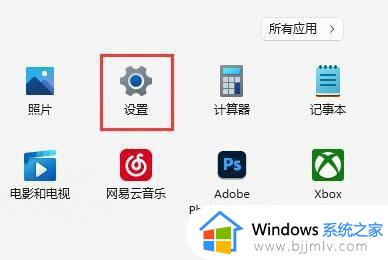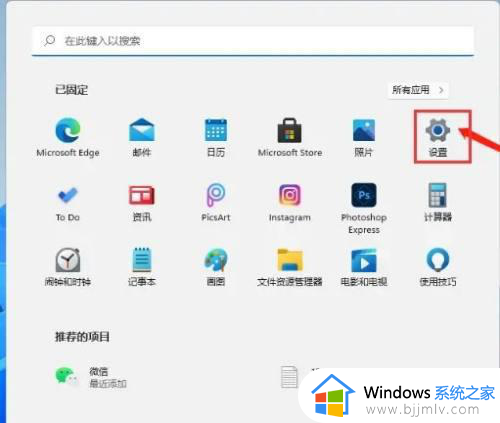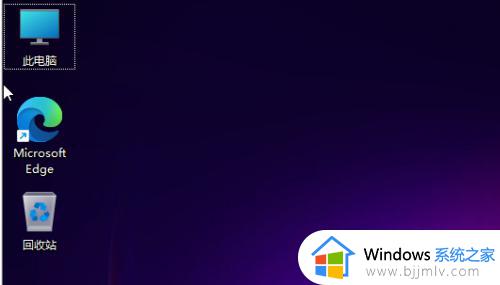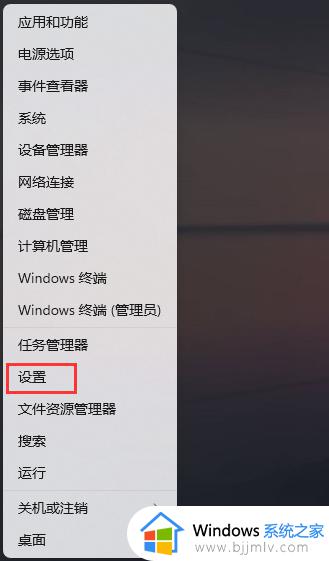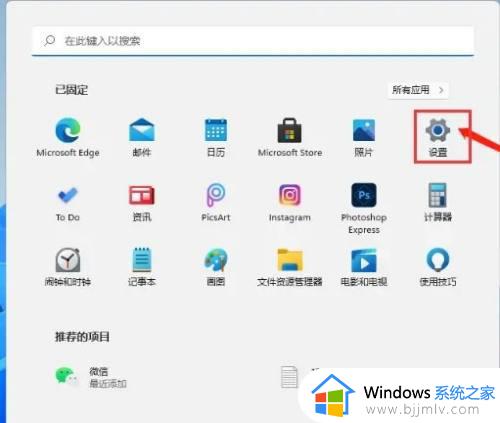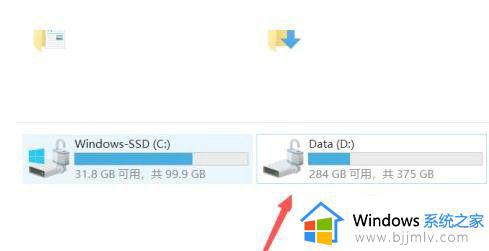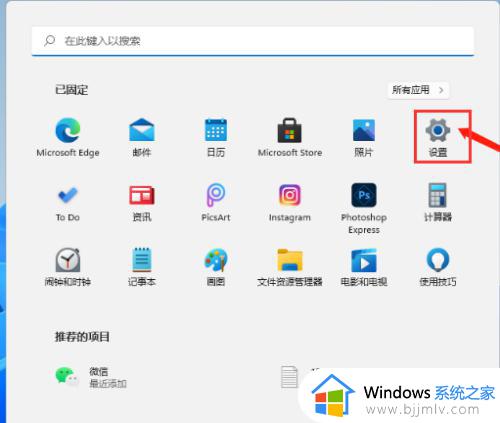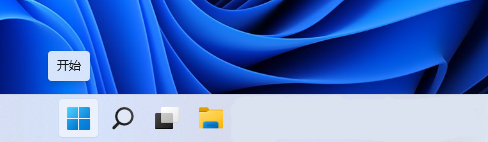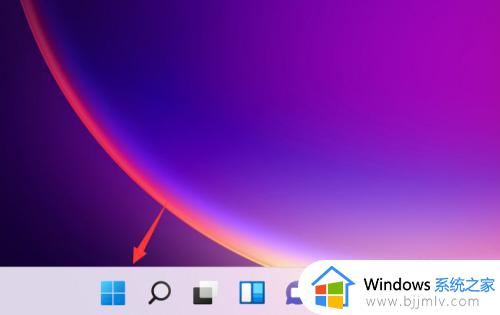windows11怎样清理垃圾 windows11清理系统垃圾教程
更新时间:2023-09-16 16:10:00作者:skai
在我们平常使用windows11电脑的时候,我们的电脑都会产生许多的垃圾文件,这些文件默认都是保存在c盘之中的,时间一久可能就会导致我们的c盘空间不足,从而让我们的widnows11电脑出现卡顿的情况,因此我们需要对其进行清理,今天小编就带着大家一起来看看windows11清理系统垃圾教程。
方法如下:
1、按 Win 键,或点击底部任务栏上的开始,在打开的应用中,点击设置;
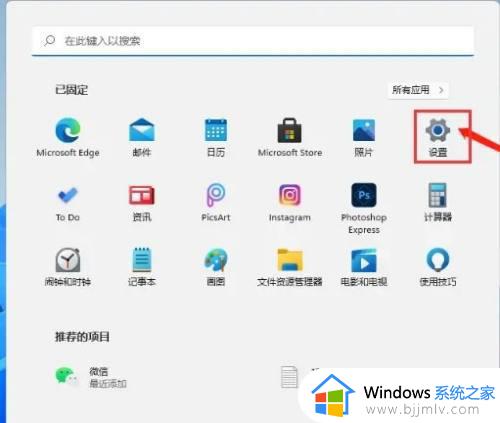
2、设置(Win+i)窗口,左侧点击系统,右侧找到并点击存储找到临时文件,点击进去准备清理
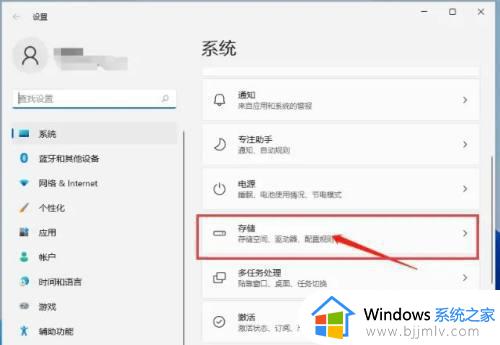
3、点击删除文件,只需等待电脑清理完成,即可释放这部分空间;
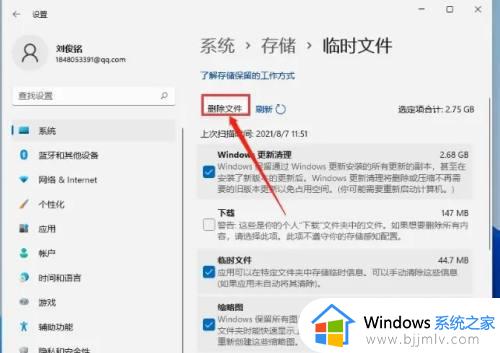
以上全部内容就是小编带给大家的windows11清理系统垃圾教程详细内容分享啦,小伙伴们如果你们有需要的话就快点跟着小编一起来看看吧,希望本文可以帮助到你。